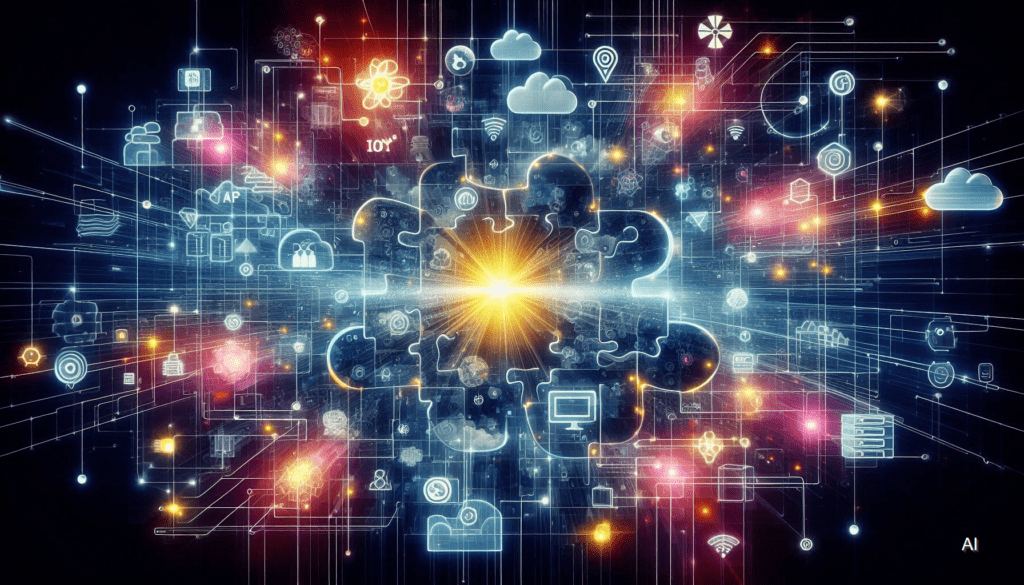Textbausteine im SAP, die mit der Transaktion SO10 erstellt werden, bieten eine Reihe von Vorteilen, die die Effizienz und Flexibilität der Entwicklung und Nutzung von SAP-Anwendungen verbessern. Textbausteine werden zentralisiert verwaltet, sodass sie von allen Benutzern und Anwendungen verwendet werden können. Die können in verschiedenen Anwendungen und Formulartechnologien wie SAPscript, SAP SmartForms, oder dem neusten Standard, Adobe Forms wiederverwendet werden. Dies spart Zeit und Aufwand bei der Erstellung und Pflege von Texten und Formularen. Zudem können sie in mehreren Sprachen gepflegt werden, was die Internationalisierung erleichtert.
Herausforderung beim Transport von SO10-Textbausteinen
Es gibt jedoch eine immer wiederkehrende Herausforderung bei dem Umgang mit SO10-Textbausteinen. Standardmäßig fordert das System keinen Transportauftrag während der Anlage oder Bearbeitung dieser. Somit sind die Standardtextbausteine nicht an das Transportsystem angebunden. Eine Möglichkeit ist es, die Texte manuell auf den Zielsystemen zu erstellen und zu pflegen, was insbesondere in komplexen Systemlandschaften zu einem erheblichen Arbeitsaufwand führt. Es gibt jedoch auch eine einfachere Möglichkeit, die Textbausteine in die gewünschten Zielsysteme zu bekommen. Im folgenden Beitrag zeige ich Ihnen, wie Sie SO10-Textbausteine ganz einfach transportieren können und so Ihren Aufwand minimieren.
Klickanleitung
Für die Lösung unseres Problems nutzen wir das Programm RSTXTRAN. Dieses bietet uns die Möglichkeit, Texte an einen Transportauftrag zu hängen. Dafür rufen wir im SAP über die Transaktion SE38 oder SA38 auf und führen das Programm aus.

Anschließend geben wir unter Name der Korrektur/Reparatur die Aufgabe des zuvor angelegten Transportauftrags ein. Bei einer neuen Aufgabe sollte beachtet werden, dass Sie sie zuvor richtig klassifiziert haben! Das Feld Textschlüssel – Objekt wird standardmäßig mit TEXT gefüllt. Unter Textschlüssel – Name geben wir unsere zu transportierenden Textbausteine ein. Hier ist auch eine Mehrfachselektion möglich. Bei Textschlüssel – ID geben wir die Text-ID des Textbausteins ein (standardmäßig ST). Das Feld Textschlüssel – Sprache wird mit der Systemsprache gefüllt. Nehmen wir dies raus, selektieren wir Sprachen, in denen der Textbaustein angelegt wurde. Anschließend klicken wir auf Ausführen (F8).
Nun blendet die vorläufige Liste der zu übernehmenden Texte auf. Hier können wir nochmal unsere Selektion anpassen und bestätigen mit Weiter (Enter). In meinem Beispiel habe ich den Text in Deutsch und Englisch angelegt.
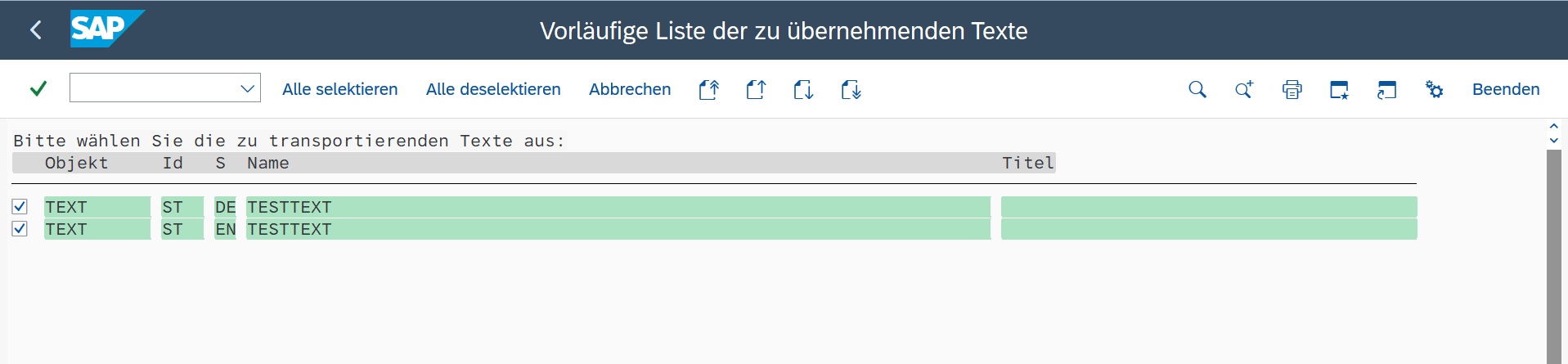
Im nächsten Aufriss erscheint die endgültige Liste der in Korrektur zu übernehmenden Texte. Abschließend klicken wir auf Texte in Korrektur übernehmen (F5) und bestätigen die Übernahme.
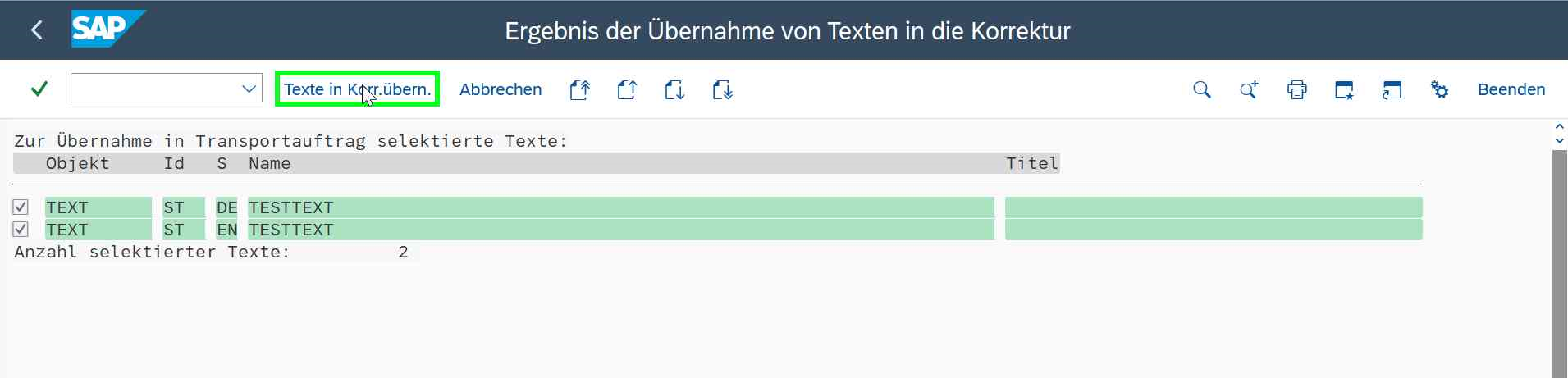
Im nächsten Bildschirm erhalten wir die Bestätigung, dass die Texte in den Transportauftrag übernommen wurden.

In der Transaktion SE01 – Transport Organizer können wir uns abschließend den Transportauftrag anschauen und noch einmal verifizieren, ob die Textbausteine auch der Aufgabe angehängt wurden.
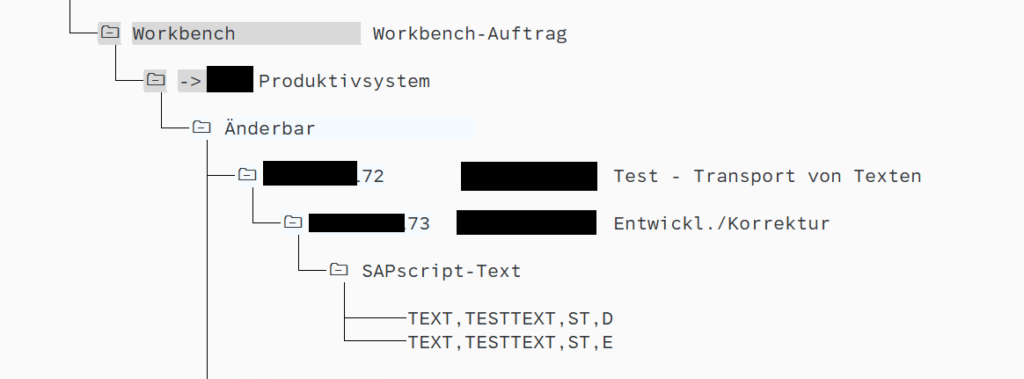
Perfekt! Die Textbausteine wurden dem Transportauftrag hinzugefügt.
Fazit
Nun kennen Sie den Weg, unkompliziert Ihre SO10-Textbausteine in die gewünschten Zielsysteme zu transportieren. Ich hoffe, ich konnte Ihnen mit der Klickanleitung weiterhelfen und den Aufwand bei der Pflege von Textbausteinen verringern.
Benötigen Sie Unterstützung beim Umgang mit SAP oder haben Sie Fragen zu Produkten? Wir sind gerne für Sie da und freuen uns über Ihre Kontaktaufnahme. Weitere Blogartikel aus dem Bereich SAP finden Sie auf unserer Blogseite. Schauen Sie auch gerne bei einem unserer Heise Workshops vorbei.